أصبح Android Pay متاحًا الآن في المملكة المتحدة، وإليك كيفية إعداده
وبعد أشهر من الانتظار بفارغ الصبر، أصبح Android Pay متاحًا أخيرًا في المملكة المتحدة. تم إطلاق حل الدفع عبر الهاتف المحمول من Google مع دعم عدد من البنوكs، وسيعمل على أي هاتف يعمل بنظام Android يعمل بنظام KitKat 4.4 مع شريحة NFC بداخله.
شاهد: قمنا بجولة على Android Pay لنرى مدى نجاحه
هل ترغب في إعداد Android Pay على هاتفك؟ حسنًا، نحن هنا للمساعدة. إنها عملية بسيطة، مع خطوات قليلة فقط، ولكن إليك كل ما تحتاج إلى معرفته.
1. قم بتحميل تطبيق أندرويد باي
أولاً، لنقم بتنزيل التطبيق. انتقل إلى متجر Play وابحث عن "Android Pay"، إذا كان هاتفك متوافقًا، فسوف يمنحك خيار تثبيته. اضغط على "تثبيت" وسيبدأ التنزيل. إنه تطبيق صغير الحجم، يبلغ حجمه 5 ميغابايت فقط، لذا لن يستغرق وقتًا طويلاً.
متعلق ب: أندرويد باي مقابل أبل باي

2. تأكد من تشغيل NFC
يستخدم هاتفك الذي يعمل بنظام التشغيل Android شريحة NFC الخاصة به لإجراء عمليات الدفع عبر الهاتف المحمول، لذا قبل البدء في إضافة بطاقاتك، ستحتاج إلى التأكد من تشغيلها. يتم تشغيله بشكل افتراضي في معظم هواتف Android، ولكن يمكنك التحقق من ذلك من خلال التوجه إلى الإعدادات ثم NFC. قم بتبديل المفتاح، وستكون ذهبيًا.
3. افتح تطبيق Android Pay، وابدأ بإضافة البطاقات
بعد ذلك، ابحث عن تطبيق Android Pay الذي تم تثبيته مؤخرًا على شاشتك الرئيسية وافتحه. اضغط على الزر الدائري "+" في الزاوية اليمنى السفلية وستتاح لك الفرصة لإضافة بطاقة جديدة. إذا كان لديك بالفعل بطاقة مرتبطة بحسابك في Google، فما عليك سوى النقر عليها وسيتم إعدادها، وإذا كنت تريد إضافة بطاقة جديدة، فاضغط على "إضافة بطاقة أخرى".
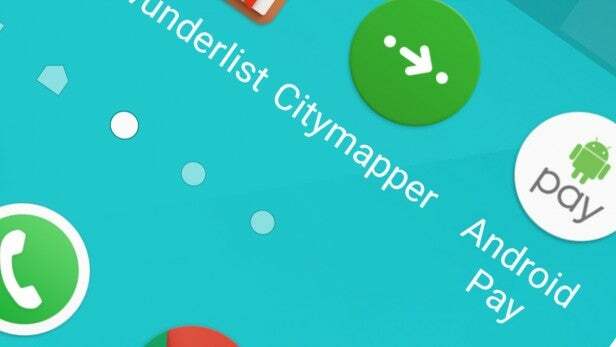
بدلاً من إجبارك على كتابة التفاصيل الموجودة على بطاقتك، سيسمح لك التطبيق بالتقاط صورة لها وسيقوم بمسح جميع المعلومات ضوئيًا. إذا كنت تفضل إضافته بنفسك، فهناك خيار "إضافة يدويًا". بعد ذلك، أضف رمز التحقق من البطاقة (CVC) والعنوان واضغط على "حفظ".

4. أنت جاهز تقريبا
سيتصل التطبيق الآن بالمصرف الذي تتعامل معه ويقوم بإعداد الأمور - قد تتطلب بعض البطاقات عملية تحقق إضافية - وبعد ذلك تصبح جاهزًا للبدء. ستظهر الآن بطاقتك المضافة في التطبيق، ويمكنك إضافة أكثر من واحدة إذا كنت ترغب في ذلك.
5. ادفع، ادفع، ادفع!
بمجرد ظهور بطاقتك في التطبيق، تصبح جاهزة للاستخدام. ما عليك سوى التوجه إلى أي محطة دفع تدعم الدفع اللاتلامسي، وفتح هاتفك ووضعه أمام القارئ. هاهو! لقد دفعت. ستتلقى إشعارًا مفيدًا منبثقًا على الشاشة يوضح المبلغ الذي أنفقته. يدعم Android Pay أيضًا شبكة TFL بشكل كامل، لذا يمكنه استبدال بطاقة Oyster الخاصة بك على الأنبوب.
هل قمت بتجربة Android Pay حتى الآن؟ اسمحوا لنا أن نعرف في التعليقات أدناه
لماذا نثق بصحافتنا؟
تأسست شركة Trusted Reviews عام 2003، وهي تهدف إلى تقديم نصائح شاملة وغير متحيزة ومستقلة لقرائنا بشأن ما يجب شراؤه.
واليوم، لدينا ملايين المستخدمين شهريًا من جميع أنحاء العالم، ونقوم بتقييم أكثر من 1000 منتج سنويًا.



